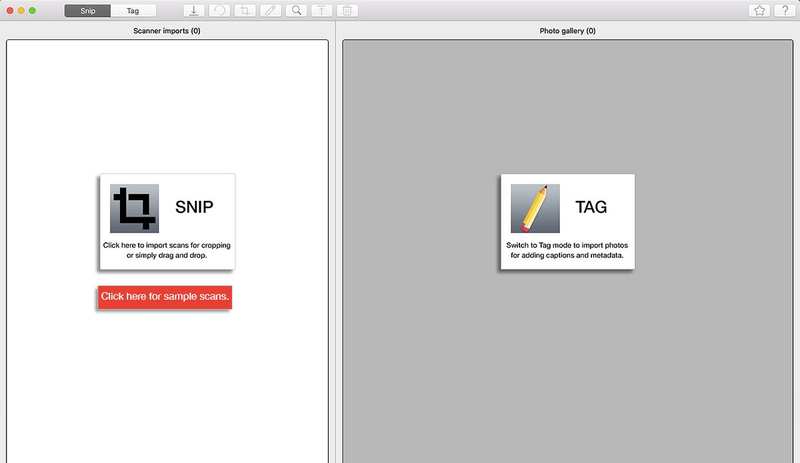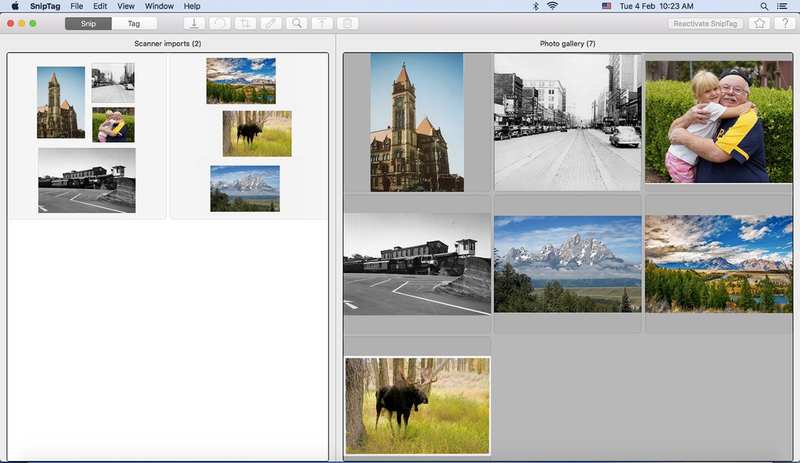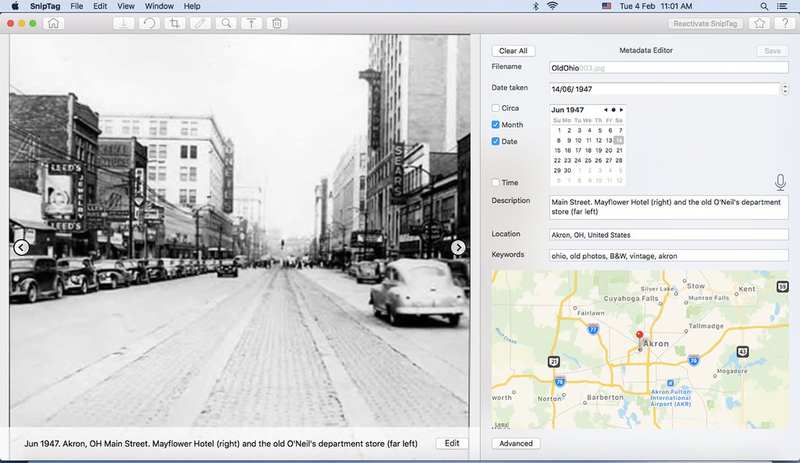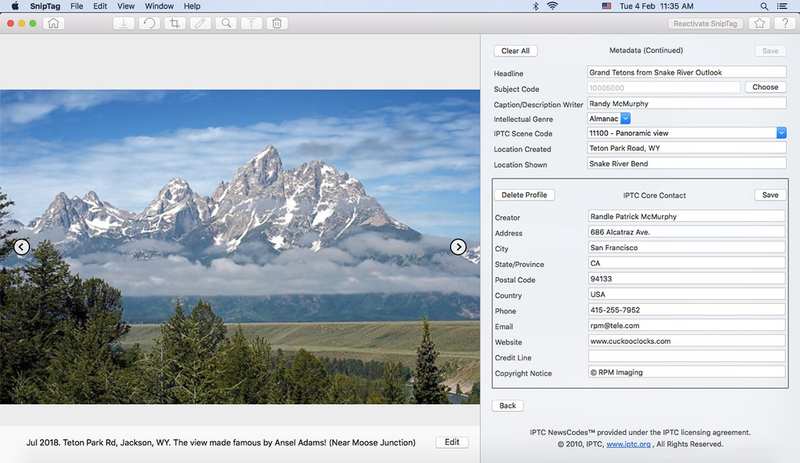SnipTag 评论:Mac 照片自动裁剪、元数据实用程序勉强合格
![]() 概览
概览
专家评级
优点
- 自动将打印的照片裁剪为单独的图像文件
- 包含 IPTC 联系信息的元数据编辑器
- 导出带或不带标题的单张图像
缺点
- 用户界面笨重、不直观
- 繁琐的手动裁剪工具
- 只能通过”偏好设置”在裁剪引擎之间切换
- 需要应用内订阅,没有免费试用期
今日最佳价格:SnipTag
零售商 价格 Mac 应用商店 $ 查看优惠 全球 24,000 多家商店的价格比较
除了方便之外,使用 iPhone 作为主相机的好处是每张图像捕获的元数据数量巨大。除了日期和时间之外,您还可以随时了解照片的拍摄地点,更不用说 ISO、曝光和其他设置了。
但是在数码摄影出现之前拍摄的照片又如何呢?扫描的照片、底片和幻灯片嵌入了当前日期和时间,并且不知道这些照片最初是在哪里或如何拍摄的。
SnipTag 是两个应用程序合二为一:自动裁剪扫描的照片,以及元数据标记以使这些图像更易于查找。
SnipTag 是一款 macOS 实用程序,旨在帮助摄影爱好者以两种重要方式准备照片。首先,只需单击一下即可裁剪包含多个图像的扫描页面,然后使用元数据和关键字标记生成的数字版本(或其他图像文件),以便可以在 Apple Photos 或其他应用程序中搜索它们。
正确标记的一个好处是它允许按时间顺序查看照片,因此扫描的图片会与同时拍摄的数字图像一起显示。我们坚持以这种方式组织我们的照片库,尽管内置工具并不总是能让它变得容易做到。
启动后,SnipTag 将应用程序窗口分成两半,左侧为”截图”模式,右侧为”标签”。该应用程序实际上并不扫描照片;而是扫描照片。这必须使用与扫描仪、预览应用程序或第三方解决方案捆绑在一起的软件来完成,例如优秀的 VueScan(40 美元)。一次最多扫描八张照片,注意每张照片之间留有小间隙,以帮助 SnipTag 识别边缘。
在”截图”模式下,SnipTag 可以导入包含多张扫描照片的页面,然后自动裁剪和分离它们。
以 JPG、PNG、TIFF 或 BMP 格式保存后,将文件导入 SnipTag,在其中快速分析、自动裁剪,并将单张照片添加到窗口右侧的图像库中。现在,您可以旋转图像、优化裁剪、添加元数据、删除或导出为带或不带标题的新文件。
SnipTag 应用人工智能来确定如何使用两个引擎裁剪照片:Apple Vision 或 Computer Vision。没有提供关于哪种方法最好的指导。在我的测试中,尽管默认为前者,但计算机视觉提供了更准确(但并不总是完美)的结果。开发人员建议根据需要在引擎之间进行切换,但这是一个尴尬的解决方案,因为该设置只能通过首选项访问。
照片标签
虽然在设计时考虑了传统的打印照片,但 SnipTag 包含一个元数据编辑器,用于添加或更改数字图像的文件名、月/日/时间、描述和地理位置数据。还有一个用于输入逗号分隔文本的关键字字段,这使得照片添加到图库后更容易查找。
SnipTag 包含一个内置元数据编辑器,可用于任何数码照片,但它不如竞争对手的应用程序那么精致。
所有这些功能的使用都相当简单,在描述字段中提供听写选项,以减少所涉及的打字量。不常用的元数据隐藏在”高级”面板中,同时还提供摄影师添加 IPTC 联系信息的选项。但是,这些功能(以及许多其他功能)在 MetaImage,一个竞争性的独立应用程序,其优点是与 Apple Photos 中保存的图像集成。
SnipTag 兑现了它的承诺,尽管笨重的用户界面还需要进一步改进。例如,无法通过简单地单击该字段并键入来编辑文件名。在输入新名称之前,必须先删除现有文本。尽管您可以一次选择并标记多张照片,但无法在图像之间复制和粘贴现有元数据。
用户界面的奇怪之处还延伸到了”截图”模式,在手动裁剪图像时,图像缩略图的尺寸会令人困惑地缩小,这使得获得准确结果变得非常困难。更糟糕的是,没有可调整的选取框选择框,并且您想要保留的区域显示为灰色,这与它与其他应用程序的工作方式相反。
元数据编辑器的”高级”面板提供了几个不常用的选项,以及用于存放 IPTC 联系信息的位置。
最重要的是,SnipTag 的定价方案有些争议。虽然可以免费下载,但没有试用期。在尝试之前,您必须立即盲目订阅,起价为每周 1 美元(还提供三个月和年度选项)。可以选择购买一次并永久使用,但当前的功能集不值得 25 美元的要价。
底线
在编辑元数据方面,自动裁剪并不完美,而且鱼龙混杂,SnipTag 还没有足够的力量来证明其商业模式的合理性。
今日最佳价格:SnipTag
零售商 价格 Mac 应用商店 $ 查看优惠 全球 24,000 多家商店的价格比较